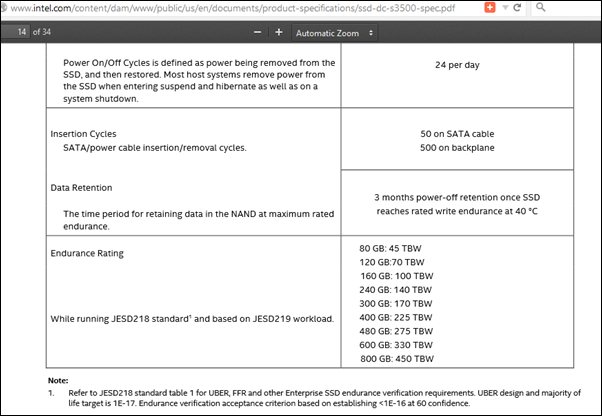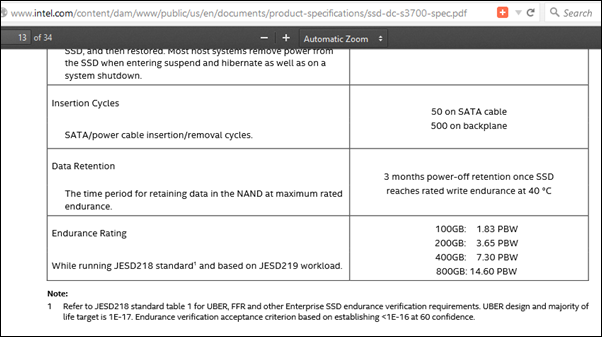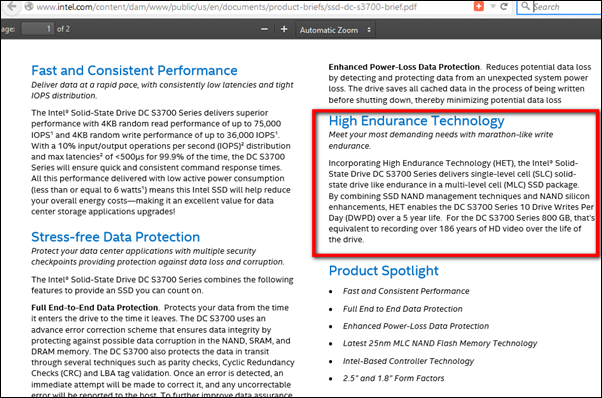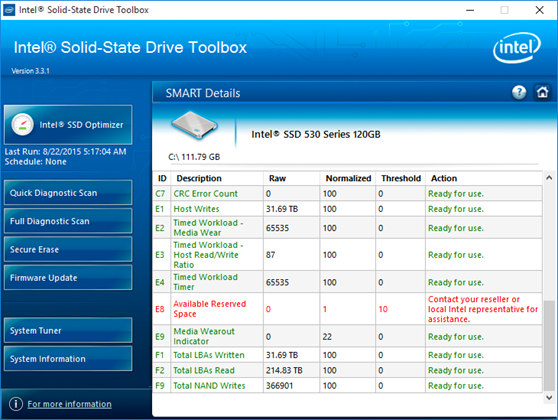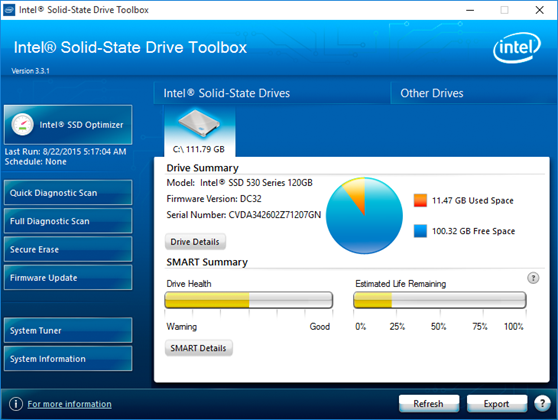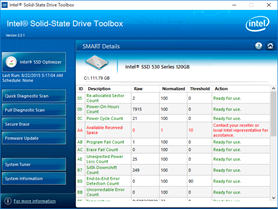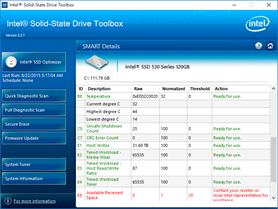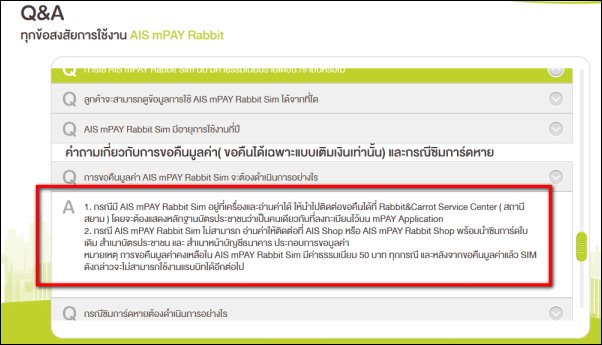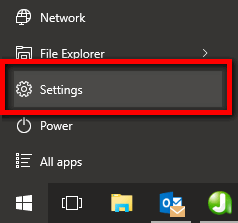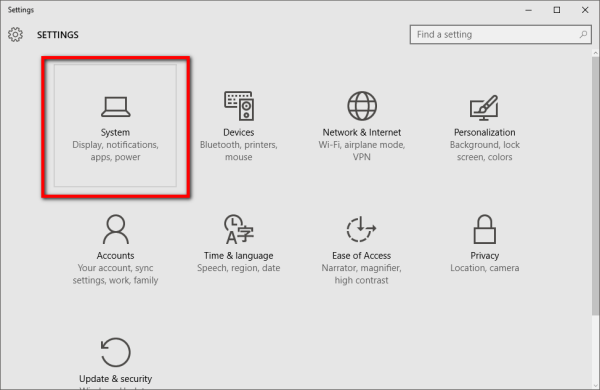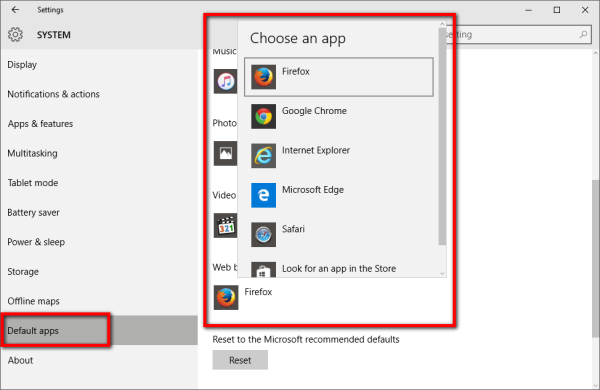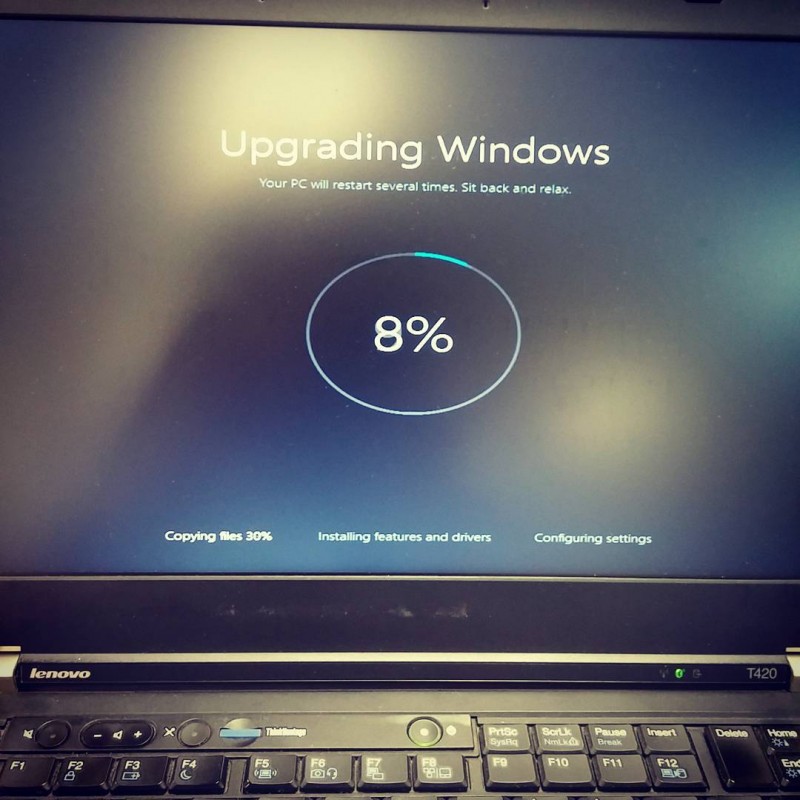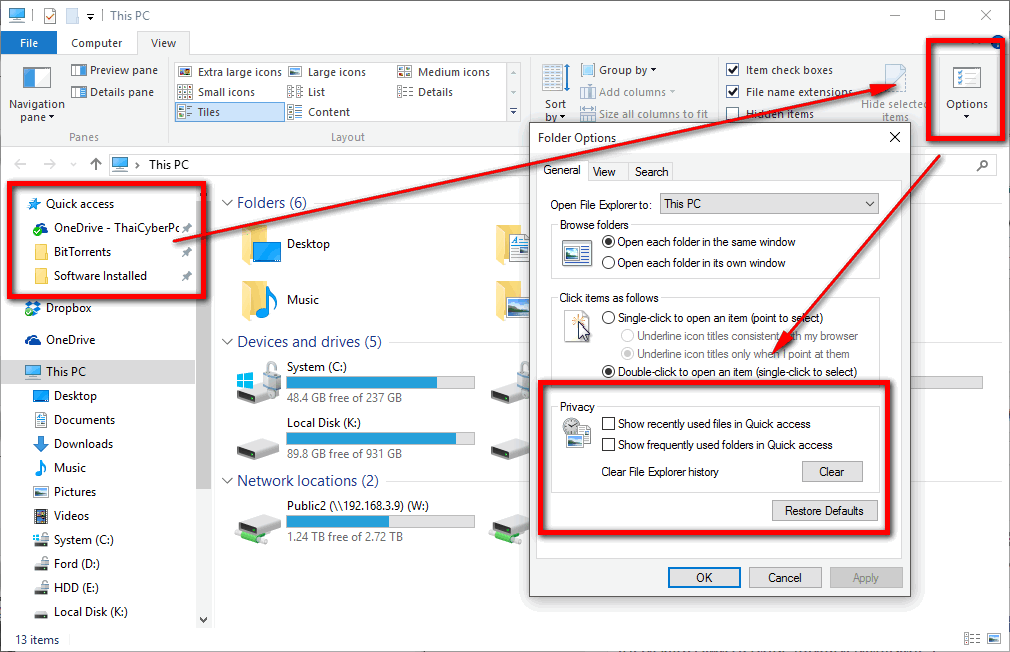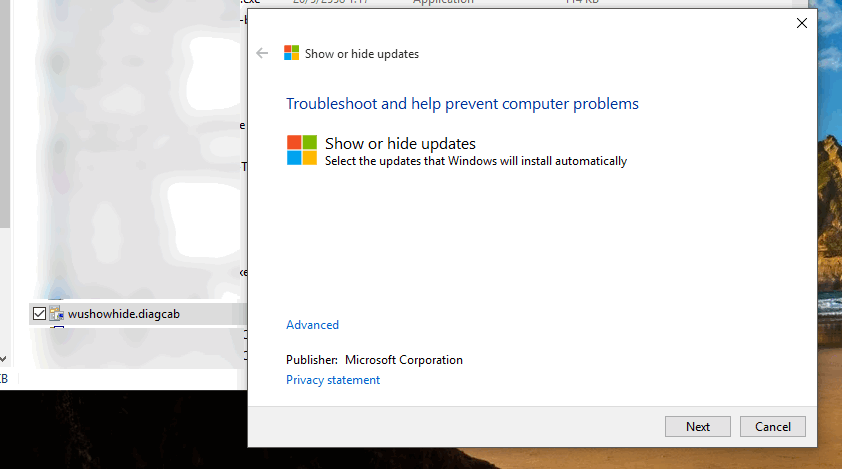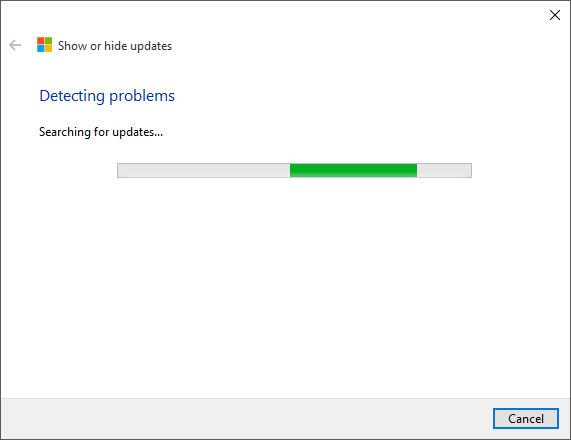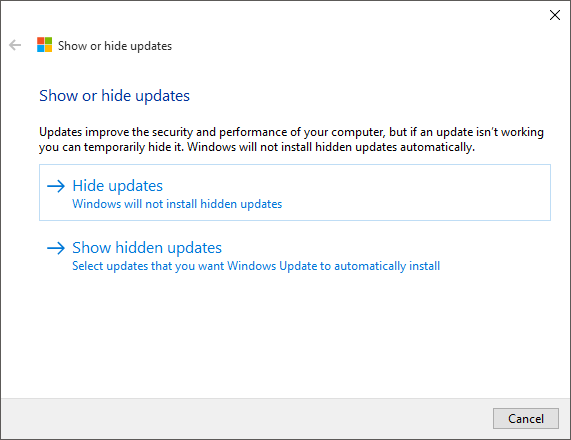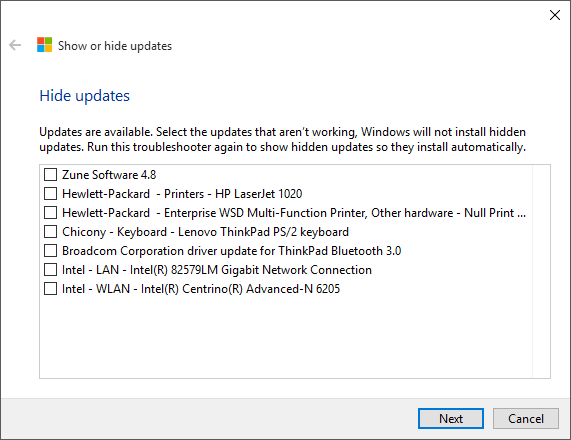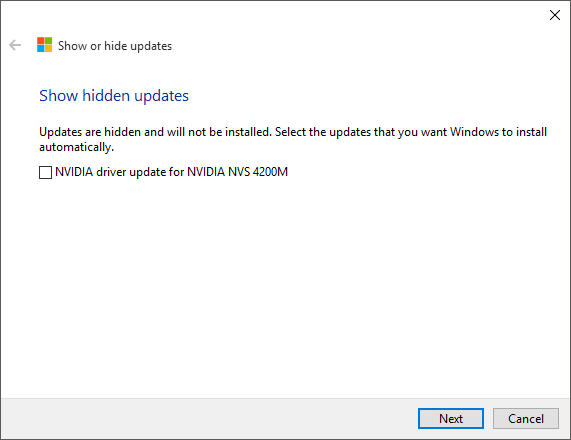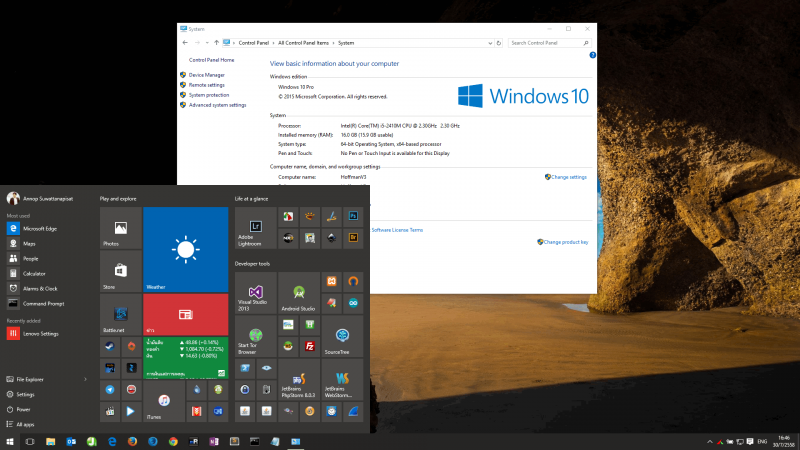ในช่วงเดือนที่ผ่านมา ผมได้มีโอกาสทดสอบ SSD หลายรุ่น และ SSD ที่ใช้งานอยู่บางตัวมีปัญหาจนต้องซื้อใหม่ ผมเลยนำประสบการณ์ของปัญหา และมาเล่าเรื่องของ Endurance Rating เพื่อเอาไว้เลือกซื้อ SSD มาเล่าให้ฟังไว้ประกอบการซื้อ SSD ในครั้งต่อๆ ไป และถือเป็นการบันทึกช่วยจำให้กับตัวเองด้วย
Endurance Rating ที่ว่านี้ อ้างอิงจาก JESD218/JESD219 standard เพื่อนำไปใช้วัดผลการทดสอบความทนทานของ SSD รุ่นนั้น โดยค่าที่มักจะแสดงอยู่ใน Reliability Specifications มักจะบอกเป็นค่า Terabytes Written หรือตัวย่อ TBW ซึ่งแปลตรงๆ ว่า “จำนวนไบต์ที่สามารถเขียนลงไปได้ทั้งหมด” แน่นอนว่ามักจะมีขอบเขตเวลา ซึ่งโดยทั่วไปวัดจาก “อายุการรับประกันสินค้า” และบางยี่ห้อ หรือบาง Technical Specifications จะมีอีกคำหนึ่งคือ Drive Writes Per Day หรือตัวย่อว่า DWPD ซึ่งแปลตรงๆ ว่า “จำนวนข้อมูลที่เขียนลงบนไดรฟ์ต่อวัน” โดยเทียบกับขนาดพื้นที่ของตัว SSD ซึ่งวัดขอบเขตเวลาจากอายุการรับประกันเช่นเดียวกัน
เมื่อมี 2 ค่าดังกล่าว มักจะให้มาแค่อย่างใดอย่างหนึ่ง เราสามารถแปลงค่าไป-กลับของทั้งสองข้างได้ด้วยวิธีคิดดังนี้
DWPD = TBW * 1024 / (Capacity * Warranty * 365)
SSD 120GB รับประกัน 5 ปี โดยให้ค่า TBW ไว้ที่ 70 แปลงเป็น DWPD จะได้ดังนี้
(70 * 1024) / (120 * 5 * 365) = 0.3273059360730594 DWPD หรือประมาณ 0.33 DWPD
ส่วนบางรุ่นให้ DWPD มา เราก็แปลงเป็น TBW ได้ดังนี้
TBW = DWPD * Warranty * 365 * Capacity / 1,024
SSD 100GB รับประกัน 5 ปี โดยให้ค่า DWPD ไว้ที่ 10 แปลงเป็น TBW จะได้ดังนี้
10 * 5 * 365 * 100/1024 = 1,782.2265625 TBW หรือปประมาณ 1,782 TBW (1.78 PBW)
ซึ่งทั้งค่า TBW และ DWPD นั้นไม่ได้ระบุแบบคงตัวทั้งรุ่นนั้นๆ รวมๆ กัน แต่มักแยกตามความจุด้วย ดังตัวอย่าง Reliability Specifications ของ Intel SSD DC S3500 และ Intel SSD DC S3700 ด้านล่าง ฉะนั้นต้องตรวจสอบให้ดีกว่าได้เท่าไหร่อย่างไรในแต่ละรุ่น
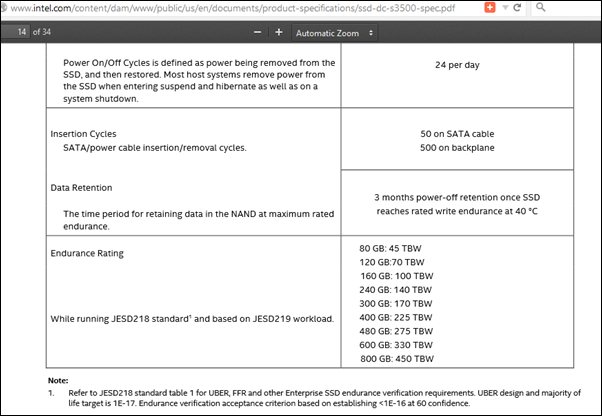
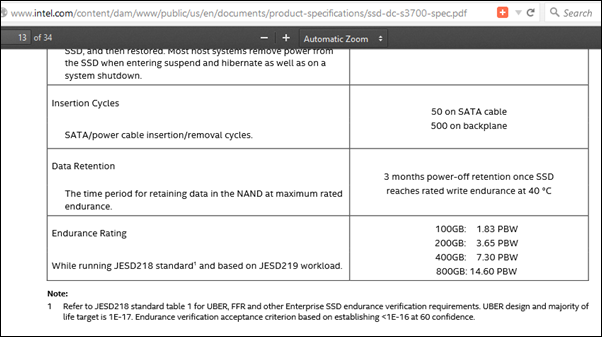
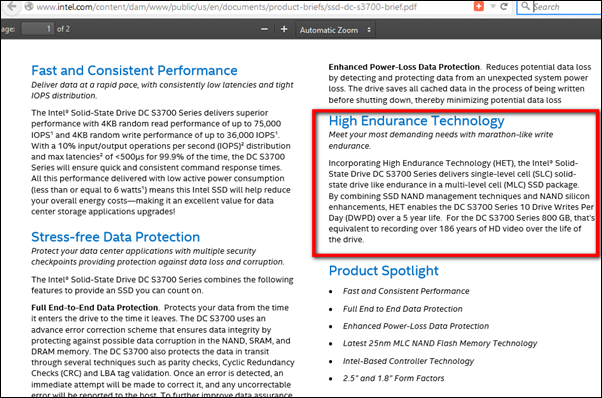
ซึ่งจากค่าดังกล่าวนี้ จะทำให้เห็นถึงความแตกต่างของ SSD แบบ consumer grade กับ enterprise grade จาก Endurance rating ได้ชัดเจนขึ้น และ consumer grade มักไม่ได้ให้ตัวเลขนี้มาใน Technical Specifications หรือให้มาก็มักจะแอบๆ ไว้ ตัวอย่างเช่น
- Intel SSD 335 240 GB มีค่า TBW ที่ 21.4 (รับประกัน 5 ปี)
- Intel SSD 530 240 GB มีค่า TBW ที่ 36.5 (รับประกัน 5 ปี)
- Intel SSD DC S3500 240GB ทีค่า TBW ที่ 140 (รับประกัน 5 ปี)
- Samsung SSD 840 Pro มีค่า TBW ที่ 73 (รับประกัน 5 ปี)
- Samsung SSD 850 Pro มีค่า TBW ที่ 150 (รับประกัน 10 ปี)
- Intel SSD DC S3700 200GB มีค่า TBW ที่ 3,650 TBW (3.65 PB) (รับประกัน 5 ปี)
และหากไปตรวจสอบราคาด้านบนจะเห็นว่าความจุพอๆ กัน แต่ราคาแต่ละรุ่นจะห่างกันเกือบเท่าตัวโดนวัดตาม TBW หรือ DWPD ที่สูงกว่าจะมีราคาแพงกว่า และแน่นอนว่า SSD พวก consumer grade ณ ตอนนี้อยู่ประมาณ 0.2 DWPD – 0.35 DWPD แล้วแต่รุ่นและราคา อย่างตัวที่เพิ่งออกมาและโฆษณาว่าทนทานมากในตลาด consumer grade อย่าง Samsung SSD 850 Pro หากเอามาเข้าสูตร DWPD แบบประกัน 5 ปีแล้วจะได้อยู่ที่ประมาณ 0.35 DWPD หรือ 0.175 DWPD หากคิดแบบประกัน 10 ปี ซึ่งถือว่าเป็น consumer grade ที่มี DWPD เทียบเท่า enterprise grade ในหลายๆ รุ่นเลย แต่แน่นอนว่าราคาก็ใกล้ๆ กันด้วย
ทำไมเราถึงสนใจตัวเลข DWPD และ TBW นัก หากเอามาใช้งานหนักๆ ผมขอนำข้อมูลเพิ่มเติมจากการใช้งานจริงของ Intel SSD 530 120 GB มีค่า TBW ที่ 36.5 โดย Intel รับประกัน 5 ปี มาฝาก ด้านล่างคือการตรวจสอบข้อมูลจาก SMART Details ของตัว SSD ซึ่งตัวนี้ใช้งานสุดโหดพอสมควร โดยตัวมันเองนั้นทำงาน 24×7 มาตลอดเกือบ 2 ปี โดยใช้กับงาน database อยู่ และใช้งานหนักระดับ 800 query/s โดยอ่าน-เขียนฐานข้อมูลหนักระดับ 100-300MB/s เป็นเวลาสิบกว่าชั่วโมงต่อวัน (ช่วง peak load) โดยระบุไว้เลยว่ามีเขียนไฟล์ไป 31.69 TB และอ่านไฟล์ไป 214.83TB แล้ว และเมื่ออาทิตย์ที่ผ่านมา SSD ตัวนี้เริ่มมีอาการเขียนไฟล์ลงไปได้ช้าลงจน I/O วิ่งช้าระดับ 80% และหยุดทำงานไปถึง 3 ครั้งในเวลา 7 วัน โดยไม่ทราบสาเหตุ
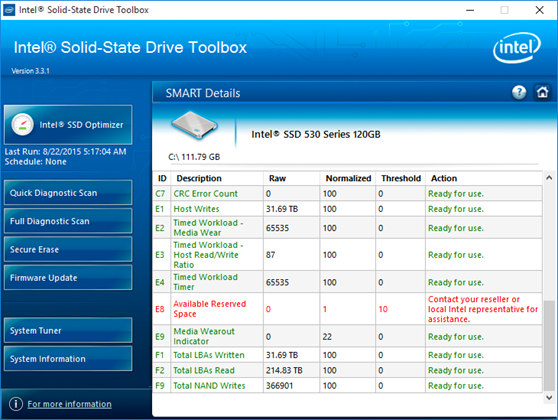
โดยเมื่อตรวจสอบด้วย Intel Solid-State Drive Toolbox แล้วพบว่า SMART Summary ใกล้ Warning และ Eslimated Life Remaining เหลือไม่ถึง 25% แล้ว และแน่นอนว่า ณ ตอนนี้คงไม่เสี่ยงกับ 25% ที่เหลือ เพราะอาการออกหนักมากในตอนนี้ตามที่บอกไปข้างต้น
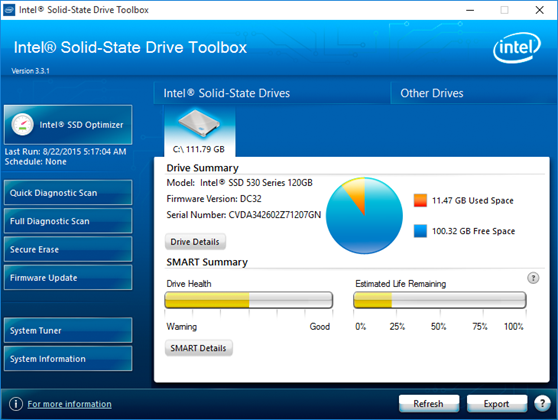
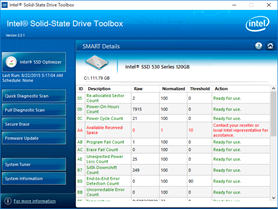
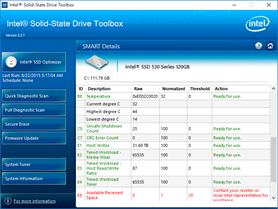
จากตัวอย่างที่แสดงให้เห็น จะเห็นว่า แม้ว่า Totals LBAs Written จะยังไม่ครบตาม TBW ใน datasheet แต่หากใกล้มากๆ ระดับนี้ก็มีความเสี่ยงมากพอที่จะทำให้ SSD เกิดปัญหาได้แล้ว และตอนนี้ส่วนตัวก็เปลี่ยนมาใช้ Intel SSD DC S3500 ที่มี TBW ที่ 70 TB ซึ่งมากกว่าตัวเก่าเท่าตัว แต่แน่นอนว่าการเปลี่ยนครั้งนี้จะมีการปรับในอนาคตเป็นตัวที่ดีกว่านี้ คือ Intel SSD DC S3700 Series ที่มี TBW ที่ 1,875 TB หรือทนทานกว่ามาก (แต่ราคาก็แพงกว่าเท่าตัวอีกเช่นกัน) โดยผลจากการเปลี่ยนทำให้ I/O ที่วิ่งอยู่พุ่งขึ้นไป 80% นั้นลดต่ำลงเหลือ 5-10% เท่านั้น
สำหรับคำแนะนำคนที่อ่านถึง ณ ตอนนี้คือ ใครใช้ SSD ดูก็ลองเช็ค Totals LBAs Written จากใน SMART Details ของตัว SSD ว่ามีค่าเท่าไหร่เมื่อเทียบกับข้อมูล TBW ใน datasheet ของรุ่นที่ใช้อยู่ เผื่อจะได้เตรียมตัวเปลี่ยนหรือสำรองข้อมูลได้ทัน แต่แน่นอนว่า consumer grade อาจจะหายากหน่อย อันนี้ก็คงแล้วแต่ยี่ห้อ-รุ่นว่าจะกล้าบอกคนซื้อมากแค่ไหน แน่นอนว่าการใช้ของแต่ละคนไม่เท่ากัน บางคนไม่ได้อ่าน-เขียนไฟล์หนักๆ รุ่นถูกๆ มี Endurance Rating ไม่มาก ก็เพียงพอต่อความต้องการแล้ว แต่บางคนเอาไปใช้งานหนักๆ การดูเรื่องความทนทานผ่านค่า Endurance Rating ก็ช่วยให้มั่นใจในการใช้งานหนักๆ ได้มากขึ้น